La aplicación de correo tiene una bandeja de entrada especial llamada ‘Enfocado‘. Los usuarios pueden habilitarlo y deshabilitarlo, pero la aplicación decide qué correos aparecerán en la bandeja de entrada enfocada. Todos los demás correos electrónicos se ordenan en una bandeja de entrada llamada "Otros". Normalmente, estos son correos electrónicos generados automáticamente, como los que recibe de los sitios de redes sociales cuando hay una nueva actividad. Sin embargo, la aplicación es adecuada para separarlos, a veces se equivoca o tal vez viviría para ver ciertos correos electrónicos en su bandeja de entrada enfocada, incluso si son de un sitio de redes sociales. Así es como puede mover un mensaje a la Bandeja de entrada enfocada en el correo.

Mover un mensaje a la bandeja de entrada enfocada
Abre Mail y ve a la pestaña Otros. Busque el correo electrónico que desea mover a la bandeja de entrada enfocada. Haga clic derecho y seleccione la opción "Mover a enfocado" en el menú contextual.
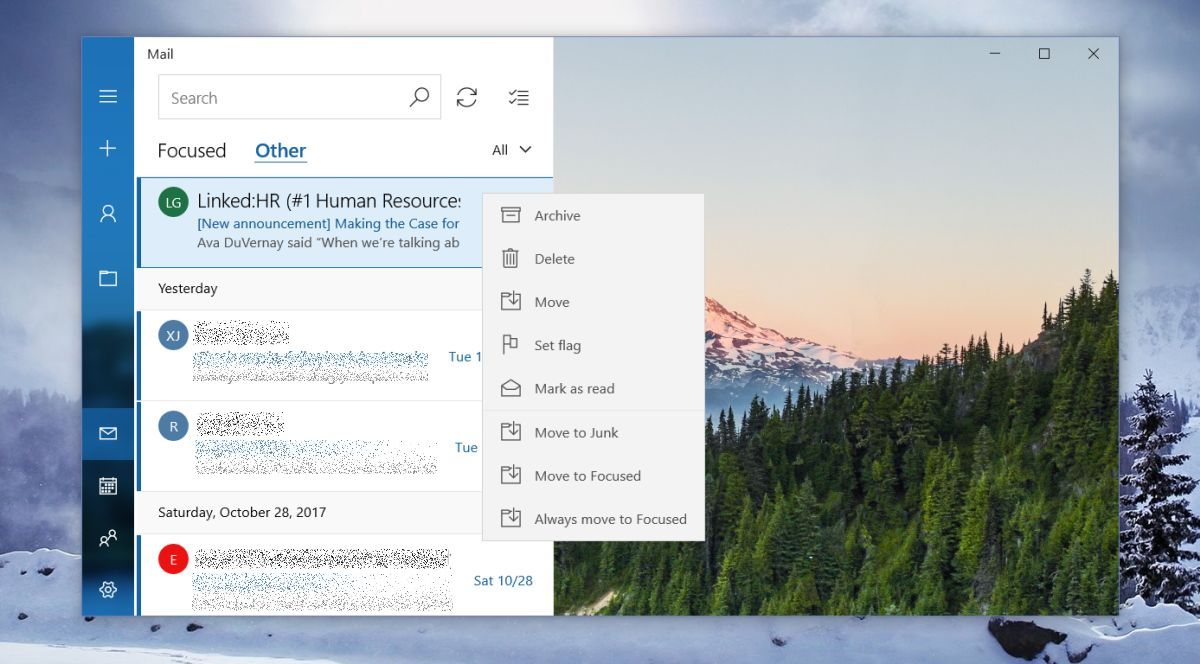
Esto moverá solo ese mensaje a la bandeja de entrada enfocada. Todos los demás mensajes que provengan del mismo remitente se seguirán enviando a la bandeja de entrada Otros.
Si desea mover todos los mensajes de un remitente en particular a la bandeja de entrada enfocada, haga clic con el botón derecho en la bandeja de entrada Otros y seleccione la opción "Mover siempre a enfocado" en el menú contextual.
Mover mensaje a la bandeja de entrada de otros
Esto funciona en ambos sentidos, es decir también puede eliminar un mensaje de la bandeja de entrada enfocada y enviarlo a la bandeja de entrada Otros si lo desea. El proceso es similar; vaya a la bandeja de entrada enfocada y haga clic derecho en el mensaje que desea mover. Seleccione "Mover a otros" en el menú contextual para enviar ese mensaje en particular a la bandeja de entrada Otros. Todos los mensajes futuros del mismo remitente continuarán apareciendo en la bandeja de entrada enfocada. Si desea que todos los mensajes de un remitente en particular vayan a la bandeja de entrada Otros en lugar de a la bandeja de entrada Enfocada, haga clic con el botón derecho y seleccione "Mover siempre a otros".
No hace falta decir que puede revertir esto en cualquier momento que desee. Todo lo que tiene que hacer es hacer clic con el botón derecho en un mensaje y enviarlo a una bandeja de entrada diferente por mensaje o por remitente.
La aplicación de correo es más o menos básica. La bandeja de entrada enfocada es una de las funciones más inteligentes de la aplicación Correo. La bandeja de entrada enfocada es una característica que Microsoft copió de Outlook. Microsoft tiene una aplicación de correo electrónico mucho más capaz para Windows en forma de Outlook. Dado que Mail viene incluido con Windows 10, es decir, es gratis, no es probable que la compañía desarrolle competencia para su aplicación principal de correo electrónico. Mantiene la aplicación de correo relevante y, si lo considera conveniente, le agregará algunas buenas características.











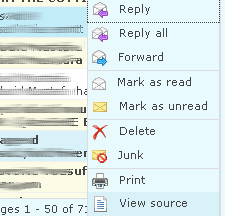
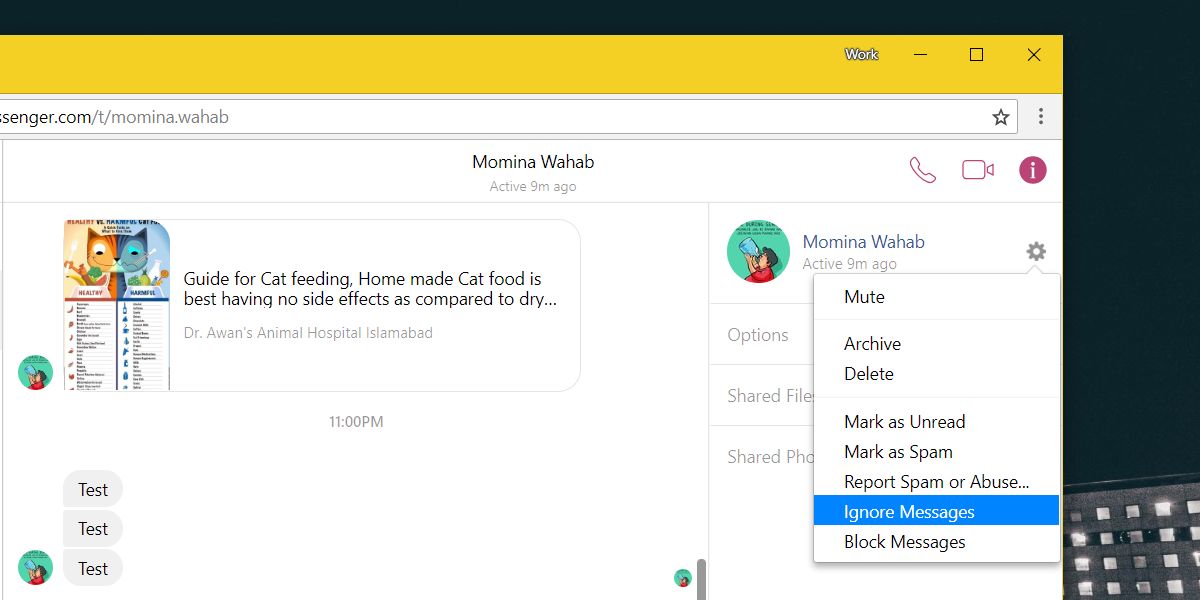
Comentarios